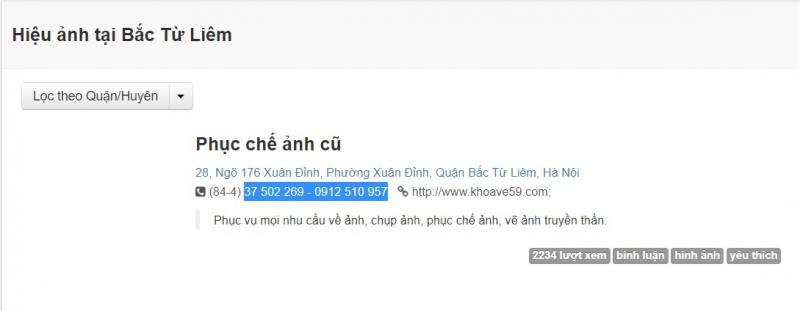Hướng dẫn tạo ảnh đơn sắc trắng, đen hoặc màu tùy chọn dễ dàng bằng Paint trên Windows
Đôi khi, chúng ta cần tạo một bức ảnh đơn sắc để phục vụ các mục đích như kiểm tra màn hình. Với phần mềm Paint có sẵn trên Windows, bạn có thể dễ dàng tạo ảnh đơn sắc với màu tùy chọn. Bài viết này từ Tripi sẽ hướng dẫn bạn cách thực hiện, mời bạn cùng theo dõi.

Bước 1: Mở ứng dụng Paint bằng cách nhập 'paint' vào ô tìm kiếm trên Windows.
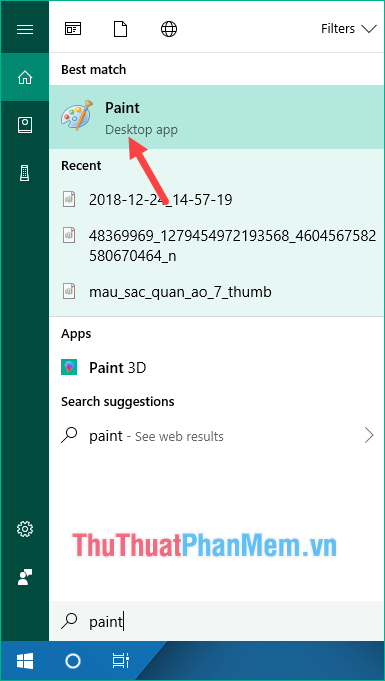
Bước 2: Khi mở Paint, ảnh mặc định sẽ có nền trắng. Bạn có thể kiểm tra độ phân giải của ảnh thông qua thanh công cụ phía dưới.

Bước 3: Để thay đổi độ phân giải của ảnh, hãy chọn File -> Properties từ thanh menu.
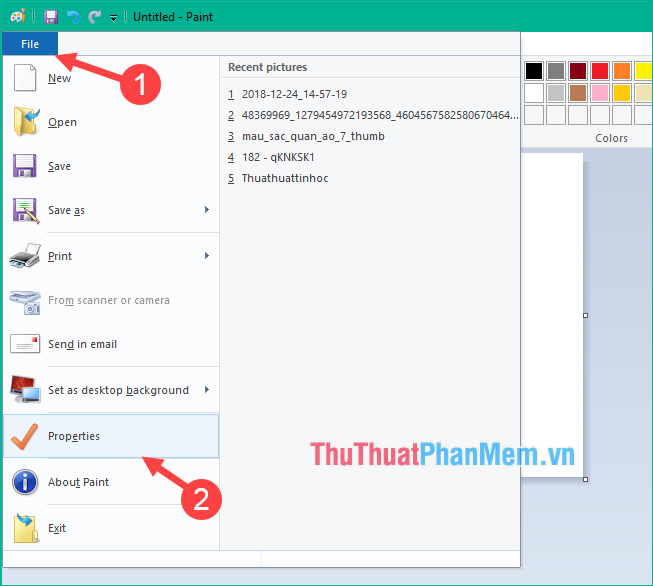
Bước 4: Một cửa sổ mới sẽ xuất hiện, tại đây bạn nhập độ phân giải vào hai ô Width (chiều rộng) và Height (chiều cao), sau đó nhấn OK để xác nhận.
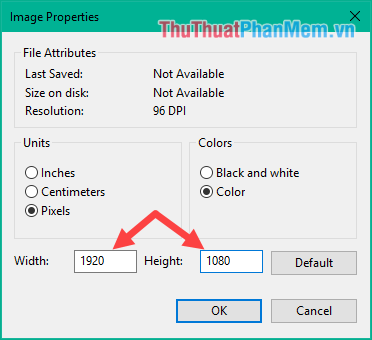
Bước 5: Tiến hành đổ màu cho ảnh bằng cách chọn công cụ Fill, chọn màu mong muốn, và nhấp chuột vào ảnh để hoàn thành.
Ví dụ, ảnh dưới đây được tô màu đen để minh họa.
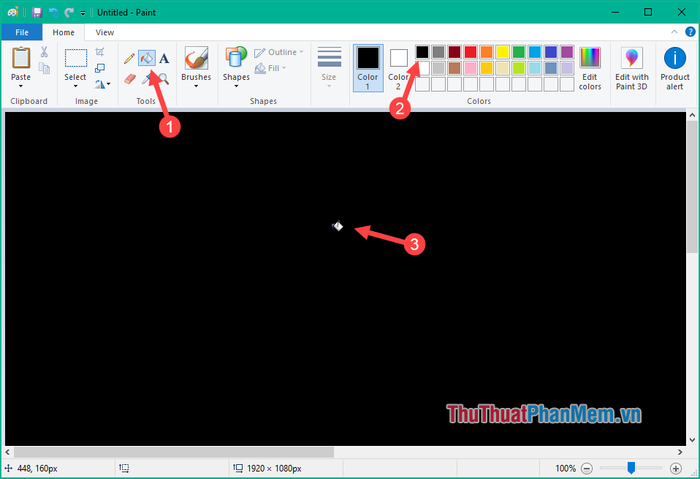
Nếu muốn thay đổi màu sắc, bạn chỉ cần chọn màu mới và nhấp chuột vào ảnh để áp dụng.
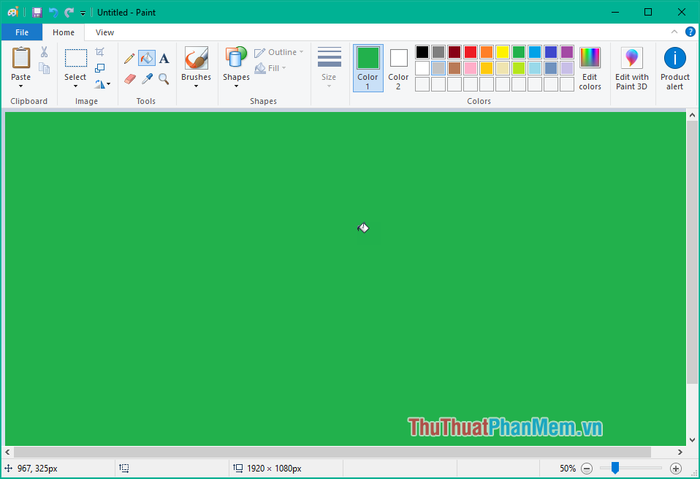
Bước 6: Sau khi hoàn thành việc tô màu, hãy chọn File -> Save để lưu ảnh hoặc sử dụng phím tắt Ctrl + S.
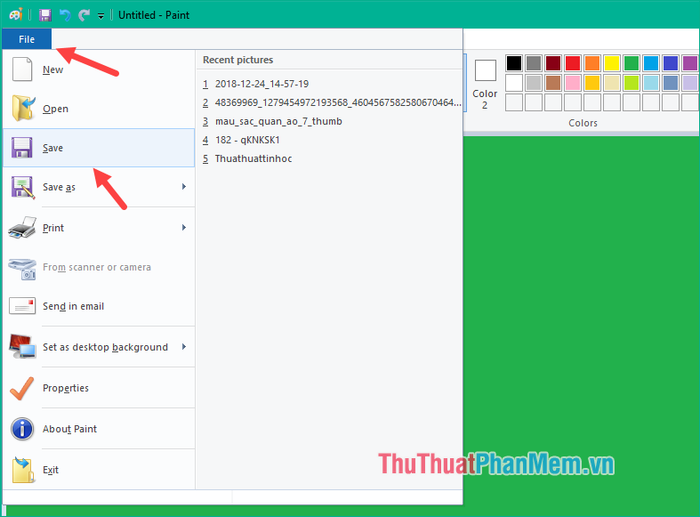
Cửa sổ lưu file sẽ hiện ra, tại đây bạn chọn định dạng ảnh phù hợp, đặt tên cho ảnh và nhấn Save để hoàn tất.
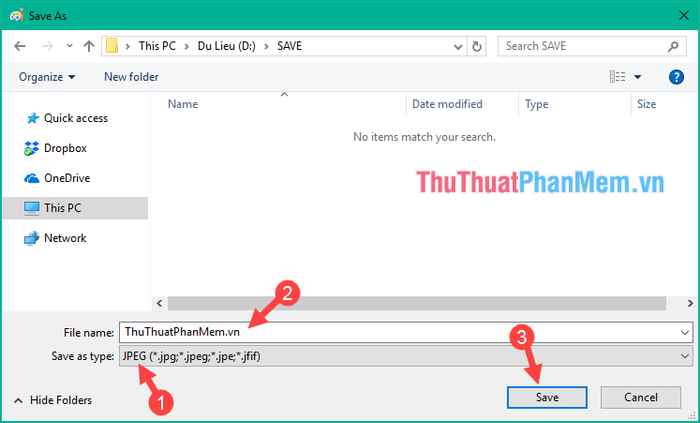
Và thế là bạn đã có một bức ảnh với màu sắc như ý muốn:

Xin chân thành cảm ơn các bạn đã đồng hành và theo dõi bài viết này!
Có thể bạn quan tâm

Top 8 địa chỉ mua giày cưới đẹp nhất dành cho cô dâu tại TP. Hồ Chí Minh

Top 10 ứng dụng vẽ trên điện thoại tốt nhất dành cho nghệ thuật số

Top 10 viên uống bổ mắt hiệu quả cho người cận thị hiện nay

Top 12 đơn vị tư vấn du học Hàn Quốc chất lượng và đáng tin cậy nhất tại thủ đô Hà Nội

Top 5 Tiệm Chụp Ảnh Thẻ Lấy Ngay Đẹp Nhất Nha Trang